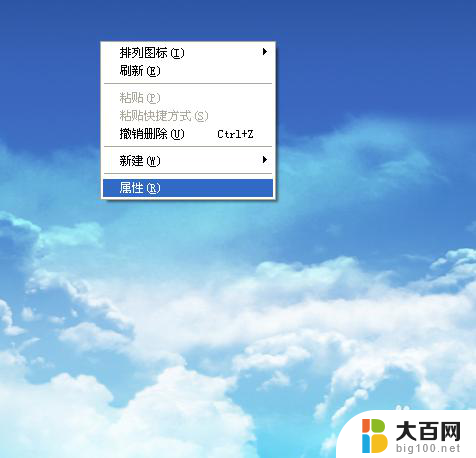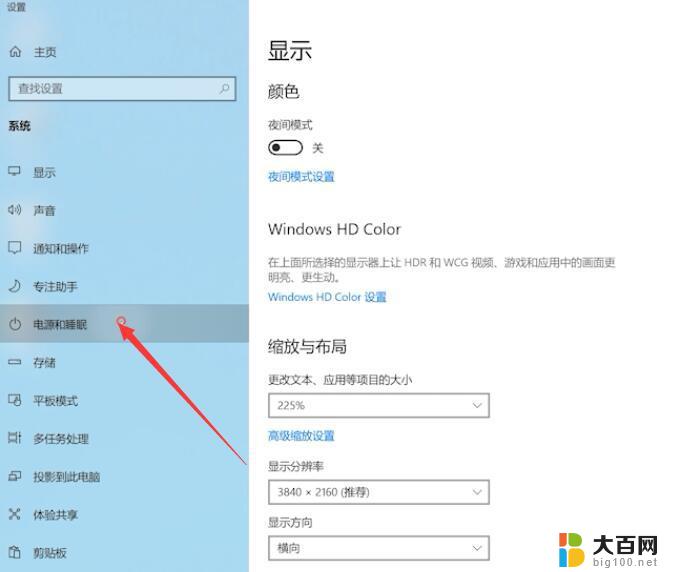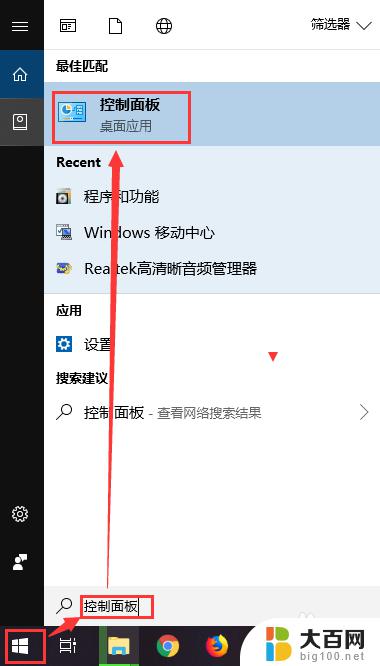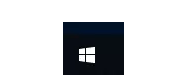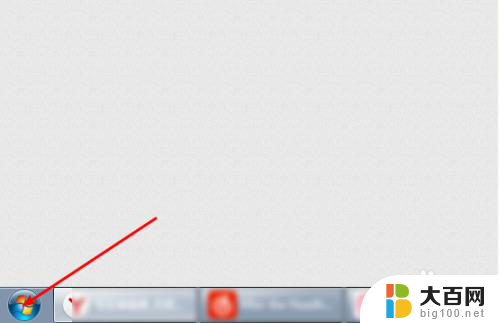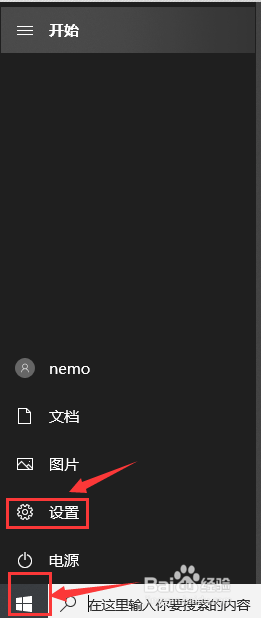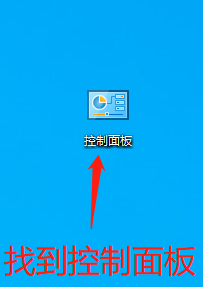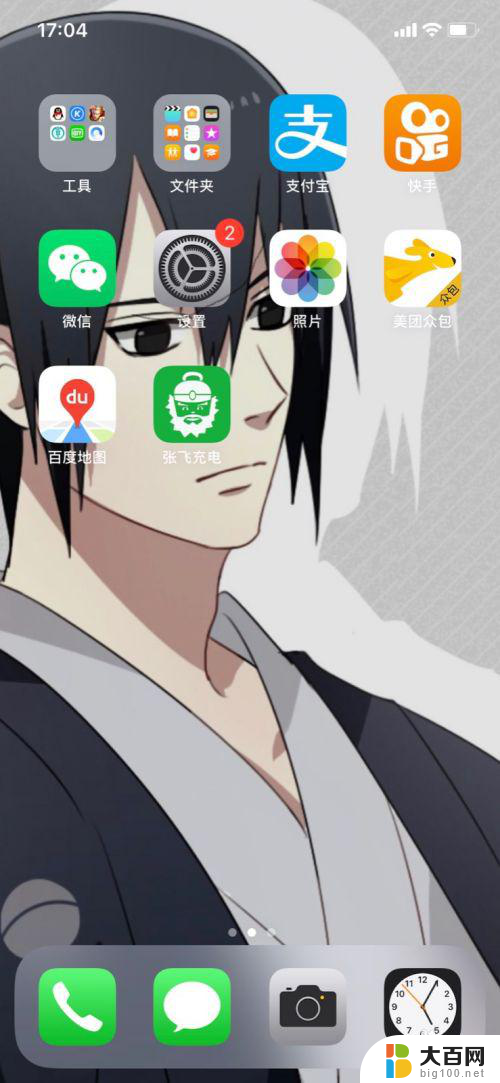如何设置电脑屏幕不黑 电脑怎么设置不自动黑屏
更新时间:2023-12-19 13:00:29作者:xiaoliu
在日常使用电脑的过程中,我们经常会遇到电脑屏幕自动黑屏的问题,这不仅影响了我们的使用体验,还会导致工作或娱乐的中断,如何设置电脑屏幕不黑?如何避免电脑自动黑屏的情况发生?本文将针对这些问题进行探讨,并提供一些实用的设置方法,帮助大家解决电脑屏幕自动黑屏的困扰。
方法如下:
1.首先打开电脑开始菜单选项,接下来点击控制面板。

2.进入控制面板后,点击右侧的查看方式为大图标。
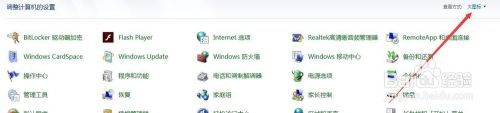
3.在大图标里面,点击电源选项。
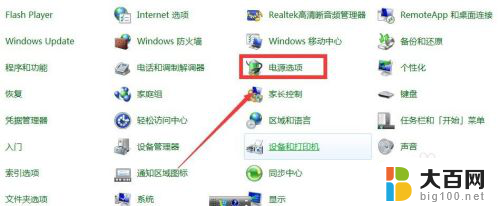
4.在电源选项里找到平衡后面的更改计划设置。
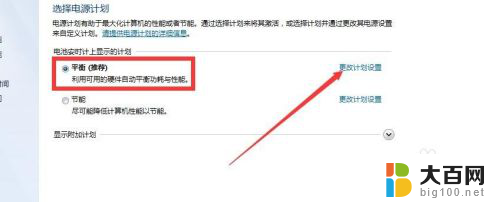
5.在更改计划设置对话框中点击关闭显示器和使计算机进入睡眠状态 后面的时间选项。
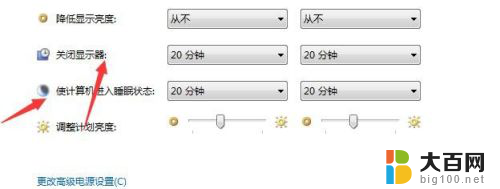
6.在弹出的时间选项中全都选择从不。
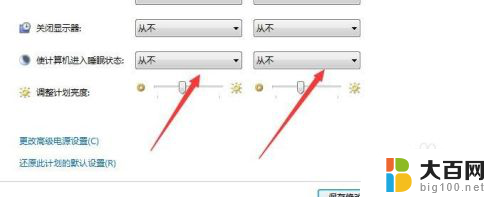
7.选好后点击保存修改即可。
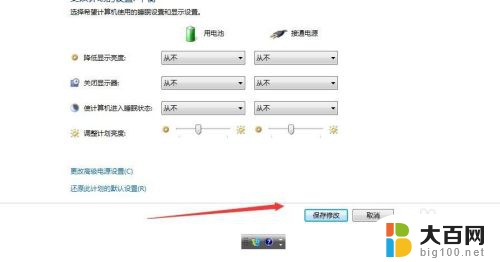
以上就是如何设置电脑屏幕保持亮度的全部内容,如果你遇到这种问题,可以尝试根据这些方法来解决,希望对大家有所帮助。